TSC条码打印机培训材料
- 格式:ppt
- 大小:12.10 MB
- 文档页数:55

TSC条码打印机常⽤操作及常见故障处理TSC条码打印机常⽤操作及常见故障处理1. 输⼊的条码标签如果出现乱码,为什么会这样可能是选择了Code 39,递增递减,⼗六进制。
2. T/T D/T分别是什么意思?T/T 表⽰热转印模式D/T 表⽰热敏模式。
3. 标签纸打印出来有⽩⾊颗粒,为什么?是⾊带没有装好;或者换另外⼏种⾊带试⼀下;或者标签纸没有装好。
5.为什么碳带的宽度⼤⼩不能⼩于不⼲胶标签纸的宽度⼤⼩?如果⼩于标签纸的话,这样对打印机头很伤的。
6. niceLabl LE中写⼊⼀条码,可下⾯的⽂字说明超出条码的长度,怎么处理?可以把下⾯⽂字说明调成没有说明,在直接输⼊⽂本,在对⽂本设置。
双击条码,把以图形⽅式打印条码打上勾,在到⼈眼可识别码,选择条码下⽅,可以对字体进⾏设置,并且对字体⾃动缩放勾取消。
7. 如何恢复出⼚值及测纸TSC TTP-243/243E/342机器?开机FEED+PAUSE绿灯交替闪过等红灯亮算⼀轮回,操作三个轮即可;按住PAUSE键测纸;8. 什么是撕离模式,剥离模式?撕离模式就是咱们平常⽤的模式,剥离模式是指打印出标签后可以马上⽤外接配件把标签接下来。
⼀般⽤在流⽔线上如何矫正⿊标感测器的操作?你在DOS环境下,写⼊COPY CON LPT1;回车再写BLINE 2mm,0回车按F6键,回车TTP-243 与TTP-243E 有什么不⼀样吗TTP-243可加裝切⼑,TTP-243E不能加切⼑打印出来的版⾯,左⽅或右⽅不清楚1.打印出来的版⾯,有左⽅或右⽅不清楚的现象时,表⽰你的印字座未正确压下固定住,压⼒不平均所导致.2.当你装好碳带及纸张,要将整个印字座压下固定时,请注意机器两边各有⼀个卡栓,压下时会有⼆声代表⼰将整个印字座固定住,请检查⼀下打印时出现杂声或碳带回滚动条不⾛1.有可能为碳带供应轴及碳带回滚动条这两个轴的⽅向左右⼆边装反了2.正确装法为条形码机⾯向⾃⼰(出纸⽅向朝⾃⼰),碳带轴边缘突起的地⽅朝右,且刚好卡于机器的沟槽内的四个⾓,如此才能密合不会松动.3.步件电机有问题;4.步件电机直接带动碳带轴的齿轮有少齿,或者⽐较光滑,或者⽐较松动问题;若机器经常发⽣卡纸现象的原因1.机器出纸处的导纸板可能没装好或是遗失2.机器曾经黏标过,导致机器内有残胶,容易再黏标台或卡纸3.机器的特性是开机后有倒卷的动作,建议要开始作打印时,⾄少要留⼀张纸以上的空间在机器的外缘,避免纸张在打印时直接卷⼊机器内机器打⿊标很难定位,为什么?243e和342在⽤连续纸和⿊标定位上,是有点问题。
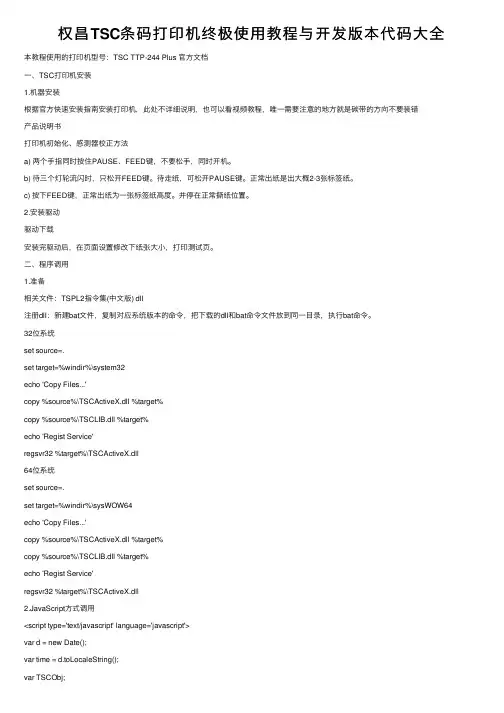
权昌TSC条码打印机终极使⽤教程与开发版本代码⼤全本教程使⽤的打印机型号:TSC TTP-244 Plus 官⽅⽂档⼀、TSC打印机安装1.机器安装根据官⽅快速安装指南安装打印机,此处不详细说明,也可以看视频教程,唯⼀需要注意的地⽅就是碳带的⽅向不要装错产品说明书打印机初始化、感测器校正⽅法a) 两个⼿指同时按住PAUSE、FEED键,不要松⼿,同时开机。
b) 待三个灯轮流闪时,只松开FEED键。
待⾛纸,可松开PAUSE键。
正常出纸是出⼤概2-3张标签纸。
c) 按下FEED键,正常出纸为⼀张标签纸⾼度。
并停在正常撕纸位置。
2.安装驱动驱动下载安装完驱动后,在页⾯设置修改下纸张⼤⼩,打印测试页。
⼆、程序调⽤1.准备相关⽂件:TSPL2指令集(中⽂版) dll注册dll:新建bat⽂件,复制对应系统版本的命令,把下载的dll和bat命令⽂件放到同⼀⽬录,执⾏bat命令。
32位系统set source=.set target=%windir%\system32echo 'Copy Files...'copy %source%\TSCActiveX.dll %target%copy %source%\TSCLIB.dll %target%echo 'Regist Service'regsvr32 %target%\TSCActiveX.dll64位系统set source=.set target=%windir%\sysWOW64echo 'Copy Files...'copy %source%\TSCActiveX.dll %target%copy %source%\TSCLIB.dll %target%echo 'Regist Service'regsvr32 %target%\TSCActiveX.dll2.JavaScript⽅式调⽤<script type='text/javascript' language='javascript'>var d = new Date();var time = d.toLocaleString();var TSCObj;TSCObj = new ActiveXObject("TSCActiveX.TSCLIB");//引⼊插件//TSCObj.ActiveXabout();TSCObj.ActiveXopenport ("TSC TTP-244 Plus");//打开打印机端⼝TSCObj.ActiveXsetup ("99.5","70","5","8","0","2","0");//设置初始参数//TSCObj.ActiveXformfeed();//TSCObj.ActiveXnobackfeed();TSCObj.ActiveXsendcommand ("SET TEAR ON");TSCObj.ActiveXclearbuffer();TSCObj.ActiveXwindowsfont (260, 100, 36, 0, 0, 0, "arial", "办公耗材-标签纸");//打印⽂本TSCObj.ActiveXwindowsfont (450, 170, 32, 0, 0, 0, "arial", time);//打印时间//BARCODE X,Y,”code type”,height,human readable,rotation,narrow,wide,[alignment,]”content“TSCObj.ActiveXbarcode ("100", "300", "128", "100", "2", "0", "2", "2", "PD102011");//打印条码TSCObj.ActiveXprintlabel ("1","1");TSCObj.ActiveXcloseport();//关闭端⼝</script>3.C#调⽤#region 调⽤TSC打印机打印条码/// <summary>/// 调⽤TSC打印机打印条码/// </summary>/// <param name="title">打印的标题</param>/// <param name="barCode">打印的条码编号</param>public static void TSC(string title, string barCode){// 打开打印机端⼝.TSCLIB_DLL.openport(p_port);// 设置标签宽度、⾼度等信息.// 宽 94mm ⾼ 25mm// 速度为4// 字体浓度为8// 使⽤垂直間距感測器(gap sensor)// 两个标签之间的间距为 3.5mmTSCLIB_DLL.setup("94", "25", "4", "8", "0", "3.5", "0");// 清除缓冲信息TSCLIB_DLL.clearbuffer();// 发送 TSPL 指令.// 设置打印的⽅向.TSCLIB_DLL.sendcommand("DIRECTION 1");// 打印⽂本信息.// 在 (176, 16) 的坐标上// 字体⾼度为34// 旋转的⾓度为 0 度// 2 表⽰粗体.// ⽂字没有下划线.// 字体为⿊体.// 打印的内容为:titleTSCLIB_DLL.windowsfont(176, 16, 34, 0, 2, 0, "宋体", title);// 打印条码.// 在 (176, 66) 的坐标上// 以 Code39 的条码⽅式// 条码⾼度 130// 打印条码的同时,还打印条码的⽂本信息.// 旋转的⾓度为 0 度// 条码宽窄⽐例因⼦为 7:12// 条码内容为:barCodeTSCLIB_DLL.barcode("176", "66", "39", "130", "1", "0", "7", "12", barCode);// 打印.TSCLIB_DLL.printlabel("1", "1");// 关闭打印机端⼝TSCLIB_DLL.closeport();}#endregion4.Java调⽤解压⽂件,将jna.jar包添加到项⽬下载地址 本⽰例打印的是⼆维码,由于官⽅⽂档中没有重写打印⼆维码的⽅法,我也懒得写了,直接使⽤的发送命令的⽅式打印。
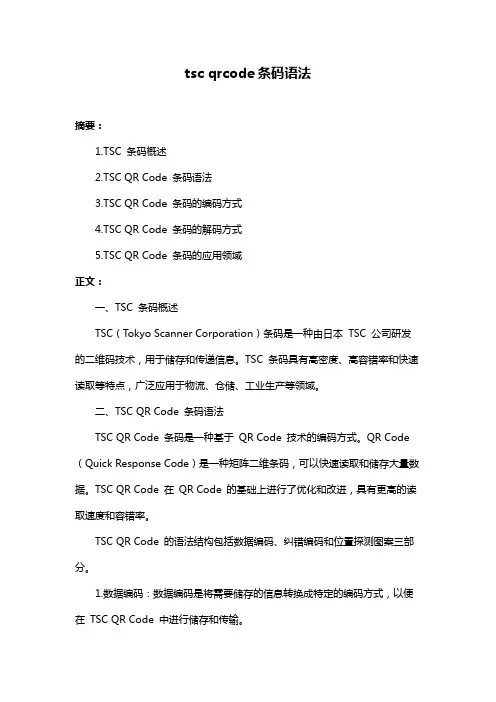
tsc qrcode条码语法摘要:1.TSC 条码概述2.TSC QR Code 条码语法3.TSC QR Code 条码的编码方式4.TSC QR Code 条码的解码方式5.TSC QR Code 条码的应用领域正文:一、TSC 条码概述TSC(Tokyo Scanner Corporation)条码是一种由日本TSC 公司研发的二维码技术,用于储存和传递信息。
TSC 条码具有高密度、高容错率和快速读取等特点,广泛应用于物流、仓储、工业生产等领域。
二、TSC QR Code 条码语法TSC QR Code 条码是一种基于QR Code 技术的编码方式。
QR Code (Quick Response Code)是一种矩阵二维条码,可以快速读取和储存大量数据。
TSC QR Code 在QR Code 的基础上进行了优化和改进,具有更高的读取速度和容错率。
TSC QR Code 的语法结构包括数据编码、纠错编码和位置探测图案三部分。
1.数据编码:数据编码是将需要储存的信息转换成特定的编码方式,以便在TSC QR Code 中进行储存和传输。
2.纠错编码:纠错编码是为了提高TSC QR Code 的容错能力而设计的。
通过纠错编码,即使TSC QR Code 在读取过程中出现一定程度的损坏,也可以准确地恢复原始信息。
3.位置探测图案:位置探测图案用于帮助读取设备快速定位TSC QR Code 的边界和方向,从而实现快速准确的读取。
三、TSC QR Code 条码的编码方式TSC QR Code的编码方式采用ISO/IEC 18004 标准,包括以下几种:1.数字编码:数字编码是最常见的编码方式,适用于储存数字信息。
2.字符编码:字符编码适用于储存字母、汉字等字符信息。
3.二进制编码:二进制编码适用于储存二进制数据。
4.日期编码:日期编码适用于储存日期和时间信息。
四、TSC QR Code 条码的解码方式TSC QR Code 的解码方式主要包括以下几种:1.基于图像处理的解码方法:这种方法通过对TSC QR Code 图像进行处理,提取出编码数据,然后进行解码。
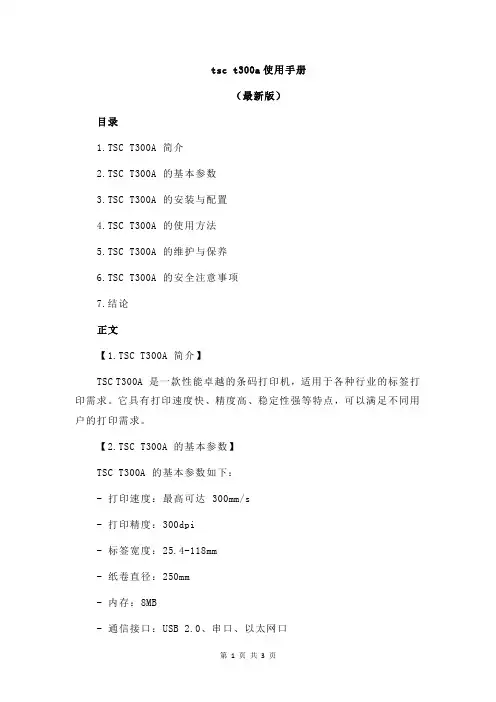
tsc t300a使用手册(最新版)目录1.TSC T300A 简介2.TSC T300A 的基本参数3.TSC T300A 的安装与配置4.TSC T300A 的使用方法5.TSC T300A 的维护与保养6.TSC T300A 的安全注意事项7.结论正文【1.TSC T300A 简介】TSC T300A 是一款性能卓越的条码打印机,适用于各种行业的标签打印需求。
它具有打印速度快、精度高、稳定性强等特点,可以满足不同用户的打印需求。
【2.TSC T300A 的基本参数】TSC T300A 的基本参数如下:- 打印速度:最高可达 300mm/s- 打印精度:300dpi- 标签宽度:25.4-118mm- 纸卷直径:250mm- 内存:8MB- 通信接口:USB 2.0、串口、以太网口【3.TSC T300A 的安装与配置】在使用 TSC T300A 之前,请确保您已准备好以下物品:- 打印机- 电源适配器- USB 线缆- 纸卷- 碳带安装步骤如下:1.将打印机放在平稳的桌面上,连接电源适配器。
2.将 USB 线缆连接到打印机和电脑。
3.打开电脑上的打印机驱动程序安装向导,按照提示安装驱动程序。
4.安装完成后,通过打印机驱动程序设置纸卷和碳带。
【4.TSC T300A 的使用方法】使用 TSC T300A 时,请按照以下步骤操作:1.准备要打印的标签和纸卷。
2.在电脑上打开需要打印的标签文件,设置好打印参数,如打印速度、打印精度等。
3.点击打印机驱动程序中的“打印”按钮,开始打印。
【5.TSC T300A 的维护与保养】为了确保 TSC T300A 的正常运行和延长使用寿命,请定期进行以下维护工作:1.定期清洁打印头,避免灰尘和污垢影响打印质量。
2.定期更换碳带,避免碳带损坏影响打印效果。
3.避免在高温、潮湿的环境中使用打印机,以免影响打印质量。
【6.TSC T300A 的安全注意事项】在使用 TSC T300A 时,请注意以下几点:1.请勿在打印机上放置重物,以免损坏打印机。
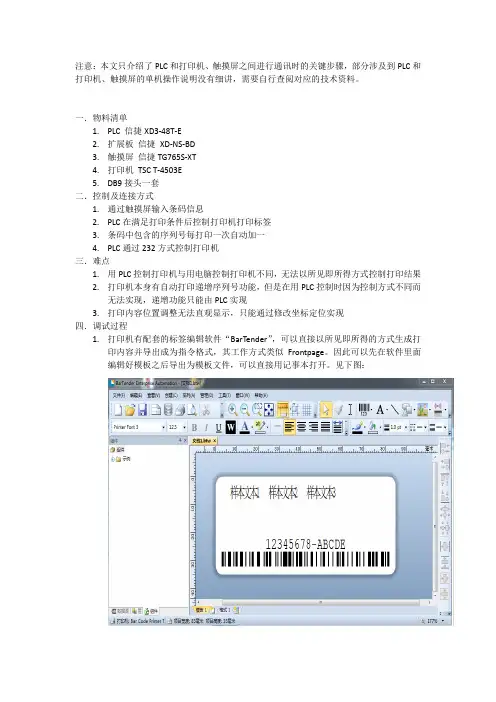
注意:本文只介绍了PLC和打印机、触摸屏之间进行通讯时的关键步骤,部分涉及到PLC和打印机、触摸屏的单机操作说明没有细讲,需要自行查阅对应的技术资料。
一.物料清单1.PLC 信捷XD3-48T-E2.扩展板信捷XD-NS-BD3.触摸屏信捷TG765S-XT4.打印机TSC T-4503E5.DB9接头一套二.控制及连接方式1.通过触摸屏输入条码信息2.PLC在满足打印条件后控制打印机打印标签3.条码中包含的序列号每打印一次自动加一4.PLC通过232方式控制打印机三.难点1.用PLC控制打印机与用电脑控制打印机不同,无法以所见即所得方式控制打印结果2.打印机本身有自动打印递增序列号功能,但是在用PLC控制时因为控制方式不同而无法实现,递增功能只能由PLC实现3.打印内容位置调整无法直观显示,只能通过修改坐标定位实现四.调试过程1.打印机有配套的标签编辑软件“BarTender”,可以直接以所见即所得的方式生成打印内容并导出成为指令格式,其工作方式类似Frontpage。
因此可以先在软件里面编辑好模板之后导出为模板文件,可以直接用记事本打开。
见下图:2.将模板文件中引号范围内的内容更改为变量。
定义变量的方式为字母或数字加$号注意:条形码信息内容和字符内容要是同一个变量3.打开打印机控制软件“DiagTool_V163”,设定好232通讯格式,将模板文件及字体文件传输到打印机中1.打印机硬件参数设定,可以直接从和电脑连接的打印机读取配置内容2.通讯格式设定,9600,8,N,13.打印机档案管理页面,将定义好变量的模板文件传输到打印机中。
注意档案类型选择所有文件。
4.字体管理页面,将选定好的字体名称及相关参数设定传输到打印机中2.将下面的指令内容传输到PLC寄存器中,注意DOWNLOAD后面引号中的名称为自定义的变量赋值程序名,即从第二行到EOP之间的内容,最后一行RUN后面的名称一定要和模板的文件名一致,扩展名一定为BAS。
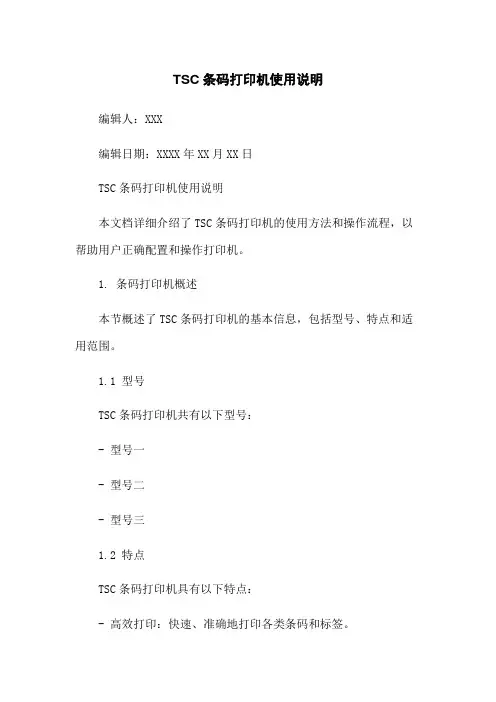
TSC条码打印机使用说明编辑人:XXX编辑日期:XXXX年XX月XX日TSC条码打印机使用说明本文档详细介绍了TSC条码打印机的使用方法和操作流程,以帮助用户正确配置和操作打印机。
1. 条码打印机概述本节概述了TSC条码打印机的基本信息,包括型号、特点和适用范围。
1.1 型号TSC条码打印机共有以下型号:- 型号一- 型号二- 型号三1.2 特点TSC条码打印机具有以下特点:- 高效打印:快速、准确地打印各类条码和标签。
- 稳定性:可靠的性能和耐用的机身。
- 简便操作:简单易懂的用户界面和操作系统。
1.3 适用范围TSC条码打印机适用于以下场景:- 生产线条码标签打印- 仓储物流标签打印- 零售销售标签打印2. 打印机配置与连接本节详细介绍了TSC条码打印机的配置和连接方法。
2.1 驱动安装- 步骤一:插入打印机驱动光盘。
- 步骤二:运行驱动安装程序。
- 步骤三:按照安装向导提示,完成驱动安装。
2.2 连接打印机- 步骤一:使用USB线缆将打印机连接到计算机。
- 步骤二:确保连接稳定可靠。
3. 打印软件配置本节介绍了TSC条码打印机的打印软件配置方法。
3.1 打印机设置- 步骤一:打开打印机设置界面。
- 步骤二:根据实际需求,设置打印机的参数,如打印速度、打印密度等。
- 步骤三:保存设置。
3.2 标签设计- 步骤一:选择合适的标签设计软件。
- 步骤二:根据需求设计标签模板,包括条码样式、文本内容等。
- 步骤三:保存标签模板。
3.3 打印测试- 步骤一:选择合适的测试文档,如一个标签模板。
- 步骤二:在打印软件中选择打印机和标签模板。
- 步骤三:进行打印测试,检查打印效果是否符合预期。
4. 常见问题解答本节了一些常见问题及解答,供用户参考。
4.1 打印机无法连接- 问题:打印机无法与计算机建立连接。
- 解答:检查USB线缆是否连接稳定,重启打印机和计算机。
4.2 打印机打印不完整- 问题:打印出来的标签不完整,缺失部分信息。
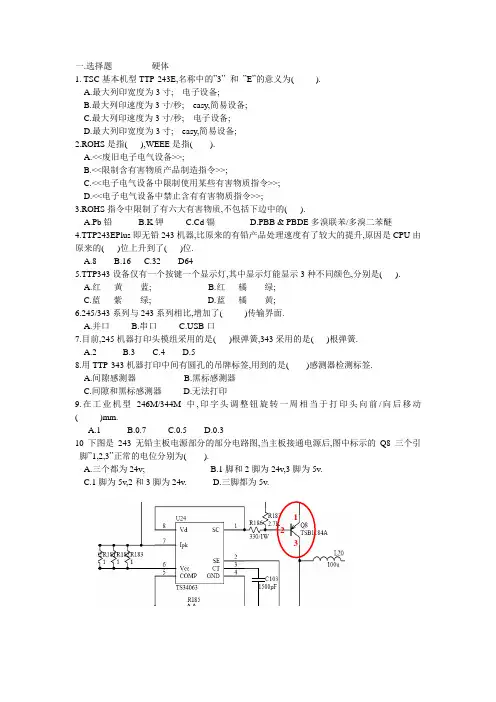
一.选择题硬体1. TSC基本机型TTP-243E,名称中的”3”和”E”的意义为( ).A.最大列印宽度为3寸; 电子设备;B.最大列印速度为3寸/秒; easy,简易设备;C.最大列印速度为3寸/秒; 电子设备;D.最大列印宽度为3寸; easy,简易设备;2.ROHS是指( ),WEEE是指( ).A.<<废旧电子电气设备>>;B.<<限制含有害物质产品制造指令>>;C.<<电子电气设备中限制使用某些有害物质指令>>;D.<<电子电气设备中禁止含有有害物质指令>>;3.ROHS指令中限制了有六大有害物质,不包括下边中的( ).A.Pb铅B.K钾C.Cd镉D.PBB & PBDE多溴联苯/多溴二苯醚4.TTP243EPlus即无铅243机器,比原来的有铅产品处理速度有了较大的提升,原因是CPU由原来的( )位上升到了( )位.A.8B.16C.32 D645.TTP343设备仅有一个按键一个显示灯,其中显示灯能显示3种不同颜色,分别是( ).A.红黄蓝;B.红橘绿;C.蓝紫绿;D.蓝橘黄;6.245/343系列与243系列相比,增加了( )传输界面.A.并口B.串口B口7.目前,245机器打印头模组采用的是( )根弹簧,343采用的是( )根弹簧.A.2B.3C.4D.58.用TTP-343机器打印中间有圆孔的吊牌标签,用到的是( )感测器检测标签.A.间隙感测器B.黑标感测器C.间隙和黑标感测器D.无法打印9.在工业机型246M/344M中,印字头调整钮旋转一周相当于打印头向前/向后移动( )mm.A.1B.0.7C.0.5D.0.310下图是243无铅主板电源部分的部分电路图,当主板接通电源后,图中标示的Q8三个引脚”1,2,3”正常的电位分别为( ).A.三个都为24v;B.1脚和2脚为24v,3脚为5v.C.1脚为5v,2和3脚为24v.D.三脚都为5v.123二、选择题(可多选):外设、软体1.Ku-007键盘特点:()A. RS-232並列埠可独立于打印机连接,无需通过PC。

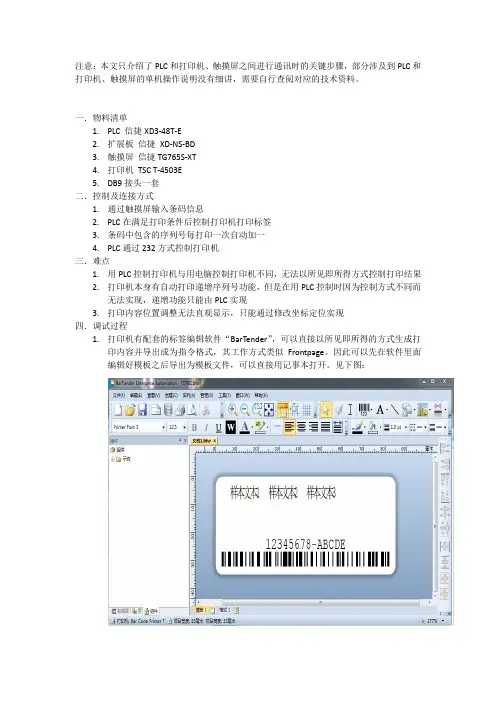
注意:本文只介绍了PLC和打印机、触摸屏之间进行通讯时的关键步骤,部分涉及到PLC和打印机、触摸屏的单机操作说明没有细讲,需要自行查阅对应的技术资料。
一.物料清单1.PLC 信捷XD3-48T-E2.扩展板信捷XD-NS-BD3.触摸屏信捷TG765S-XT4.打印机TSC T-4503E5.DB9接头一套二.控制及连接方式1.通过触摸屏输入条码信息2.PLC在满足打印条件后控制打印机打印标签3.条码中包含的序列号每打印一次自动加一4.PLC通过232方式控制打印机三.难点1.用PLC控制打印机与用电脑控制打印机不同,无法以所见即所得方式控制打印结果2.打印机本身有自动打印递增序列号功能,但是在用PLC控制时因为控制方式不同而无法实现,递增功能只能由PLC实现3.打印内容位置调整无法直观显示,只能通过修改坐标定位实现四.调试过程1.打印机有配套的标签编辑软件“BarTender”,可以直接以所见即所得的方式生成打印内容并导出成为指令格式,其工作方式类似Frontpage。
因此可以先在软件里面编辑好模板之后导出为模板文件,可以直接用记事本打开。
见下图:2.将模板文件中引号范围内的内容更改为变量。
定义变量的方式为字母或数字加$号注意:条形码信息内容和字符内容要是同一个变量3.打开打印机控制软件“DiagTool_V163”,设定好232通讯格式,将模板文件及字体文件传输到打印机中1.打印机硬件参数设定,可以直接从和电脑连接的打印机读取配置内容2.通讯格式设定,9600,8,N,13.打印机档案管理页面,将定义好变量的模板文件传输到打印机中。
注意档案类型选择所有文件。
4.字体管理页面,将选定好的字体名称及相关参数设定传输到打印机中2.将下面的指令内容传输到PLC寄存器中,注意DOWNLOAD后面引号中的名称为自定义的变量赋值程序名,即从第二行到EOP之间的内容,最后一行RUN后面的名称一定要和模板的文件名一致,扩展名一定为BAS。

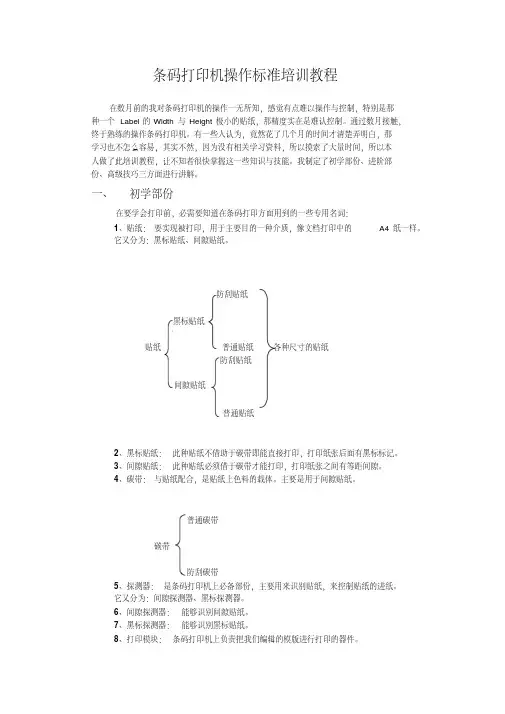
条码打印机操作标准培训教程在数月前的我对条码打印机的操作一无所知,感觉有点难以操作与控制,特别是那种一个Label的Width与Height极小的贴纸,那精度实在是难认控制。
通过数月接触,终于熟练的操作条码打印机。
有一些人认为,竟然花了几个月的时间才清楚弄明白,那学习也不怎么容易,其实不然,因为没有相关学习资料,所以摸索了大量时间,所以本人做了此培训教程,让不知者很快掌握这一些知识与技能。
我制定了初学部份、进阶部份、高级技巧三方面进行讲解。
一、初学部份在要学会打印前,必需要知道在条码打印方面用到的一些专用名词:1、贴纸:要实现被打印,用于主要目的一种介质,像文档打印中的A4纸一样。
它又分为:黑标贴纸、间隙贴纸。
防刮贴纸黑标贴纸贴纸普通贴纸各种尺寸的贴纸防刮贴纸间隙贴纸普通贴纸2、黑标贴纸:此种贴纸不借助于碳带即能直接打印,打印纸张后面有黑标标记。
3、间隙贴纸:此种贴纸必须借于碳带才能打印,打印纸张之间有等距间隙。
4、碳带:与贴纸配合,是贴纸上色料的载体。
主要是用于间隙贴纸。
普通碳带碳带防刮碳带5、探测器:是条码打印机上必备部份,主要用来识别贴纸,来控制贴纸的进纸。
它又分为:间隙探测器、黑标探测器。
6、间隙探测器:能够识别间隙贴纸。
7、黑标探测器:能够识别黑标贴纸。
8、打印模块:条码打印机上负责把我们编辑的模版进行打印的器件。
9、滚筒:负责把碳带或贴纸缠绕起来,用于支撑作用。
10、滚轴:打印机器件上的一部份,用于支撑滚筒。
11、定位卡:打印机器件上的一部分,用于固定贴纸左右位置的卡子。
12、进纸(Feed):移动一张纸,它是从打印机中向外移动,不会打印。
13、常量:在打印中,数据不变化的量,即所见即所得。
14、变量:在打印中,数据有序变化的量,打印批量有序的流水号与MAC就是变量。
15、步长:数值数据变动的浮度,第二次要打印的数据与第一次要打印的数据的差(只针对整数。
)16、Label:在一卷贴纸中,它是一个最小单位,是我们使用最基本的成份,用宽度(Width)、高度(Height)来描述。
tsc t300a使用手册摘要:一、引言二、TSC T300A产品概述1.产品定位2.产品特点三、TSC T300A使用方法1.设备安装与启动2.基本操作步骤3.高级功能应用四、常见问题与解决方案1.故障排查2.解决方案五、保养与维护1.设备清洁2.部件更换与维修六、安全与合规1.安全操作注意事项2.法规遵守七、结语正文:一、引言作为一名职业写手,今天我将为大家详细介绍TSC T300A的使用手册,帮助大家更好地了解并掌握这款产品的特性与操作方法。
在此,希望大家能够通过本手册,轻松上手TSC T300A,充分发挥其性能优势。
二、TSC T300A产品概述1.产品定位TSC T300A是一款高性能、高可靠性的标签打印机,专为各种行业量身定制,满足各类打印需求。
无论是生产线、仓储管理,还是物流配送,TSCT300A都能游刃有余地应对。
2.产品特点(1)高速打印:TSC T300A具备出色的打印速度,大幅提高工作效率。
(2)高分辨率:支持高分辨率打印,输出效果更加清晰、细腻。
(3)多样化接口:提供多种接口选择,方便连接各类设备。
(4)稳定耐用:采用高品质零部件,确保设备长时间稳定运行。
三、TSC T300A使用方法1.设备安装与启动(1)根据说明书进行设备组装。
(2)连接电源、数据线及传感器等。
(3)启动设备,进行初始化设置。
2.基本操作步骤(1)安装标签纸卷。
(2)加载标签软件,设计标签内容。
(3)设置打印参数,开始打印。
3.高级功能应用(1)利用内置编辑器,实现个性化标签设计。
(2)通过网络打印,实现远程操控。
(3)采用多种智能识别技术,提高打印准确性。
四、常见问题与解决方案1.故障排查(1)检查电源、数据线等连接是否正常。
(2)查看设备显示屏,了解故障原因。
(3)更新固件或驱动程序,解决软件问题。
2.解决方案(1)重新安装标签纸卷,确保正确安装。
(2)清洁打印头,提高打印质量。
(3)调整标签软件设置,优化打印效果。
tsc t300a使用手册摘要:一、概述1.产品简介2.使用场景3.产品特点二、安装与设置1.准备工作2.安装步骤3.设置参数三、使用方法1.基本操作2.功能模块3.注意事项四、维护与升级1.日常维护2.故障排除3.软件升级五、附录1.技术参数2.配件清单3.相关资源正文:一、概述TSC T300A 是一款高性能的条形码打印机,广泛应用于商业、工业和医疗等领域。
它具有高速打印、高分辨率、易于操作等特点,可满足各种条形码打印需求。
二、安装与设置1.准备工作在开始安装之前,请确保您已阅读产品手册,准备好所需工具和材料,如螺丝刀、螺丝等。
2.安装步骤(1)将打印机放置在平稳的桌面上,确保其与周围环境保持适当的距离。
(2)安装纸卷轴,将纸张正确放入纸卷轴中,并确保纸张顺畅地通过打印头。
(3)安装标签传感器,使其与纸张保持适当的距离。
(4)连接电源线,并确保电源线牢固。
3.设置参数(1)通过控制面板设置打印分辨率、打印速度等参数。
(2)使用USB 线连接电脑和打印机,安装驱动程序。
(3)根据需要设置打印机属性,如纸张类型、打印方向等。
三、使用方法1.基本操作(1)打开打印机电源,待设备启动后,打开相关软件。
(2)在软件中设置打印任务,如条形码类型、数据源等。
(3)点击打印按钮,等待打印完成。
2.功能模块(1)打印条形码:支持多种条形码格式,如EAN-13、CODE 128 等。
(2)打印文本:支持打印文本、数字、符号等。
(3)图形打印:支持简单图形打印功能。
3.注意事项(1)确保打印机始终处于良好的工作环境中,避免阳光直射、潮湿、灰尘等。
(2)使用高质量的标签纸,避免纸张打滑、起泡等问题。
(3)定期清洁打印头,确保其正常工作。
四、维护与升级1.日常维护(1)定期清洁打印机内部,确保其干净无尘。
(2)检查纸张是否顺畅通过打印头,如有问题,及时处理。
2.故障排除(1)如果打印机无法正常工作,请检查电源线、USB 线是否连接牢固。
TSC打印机操作手册一、打印机硬件安装1.打印机配件说明。
当您收到您的条形码打印机之后,请将其置放于干净、平稳的桌面上,小心地拆开打印机的,清点是否包含以下的物品:打印机一台光盘片一片快速安装指南一份电源线一条(插头已把接地端去除,使用三相插头显示器会出现异常现象)自动切换电源供应器一个USB 缆线一条请妥善保管打印机的包装配备及材料以便日后搬运的需要。
图12. 打印机电源适配器及USB数据线的连接说明。
2.1 将打印机放置在平稳的表面上。
2.2 确认电源开关呈关闭狀态。
2.3 将电源线和电源供应器进行连接后插入打印机后方电源插槽,再将电源线另一端插入交流电插座。
2.4 将一端USB 电缆线插入打印机后方插槽,再将 USB 线的另一端接入计算机相对应的USB插槽。
图23.打印机耗材安装说明。
3.1 双手开启左右两侧的上盖开启钮并掀起上盖至最大的角度,确认上盖支撑杆已撑住上盖后再松开双手。
图33.2 拉开纸卷夹持座。
图43.3 将纸卷放置入纸卷夹持座中并确认有将其套入纸卷轴心。
图53.4 按下纸卷夹持座位置锁定开关夹住纸卷。
图63.5 将标签纸列印面朝上拉出,经过标签感应器并拉过橡胶滚轮。
上下转动标签导纸器调整钮使卷标导纸器与卷标同宽且轻微接触。
扶住打印机上盖,按下支撑杆松开上盖,关闭打印机上盖。
图7二、打印机驱动安装1.光盘安装(有光驱)1.1 打印机电源适配器及USB数据线连接后,打开打印机电源,计算机上会提示“找到新的硬件向导”,选择“自动安装软件”,点击下一步。
图91.2 计算机会根据打印机,自动在光盘中找到驱动文件,安装驱动。
图101.3 等待向导安装软件完成后,提示“完成找到新硬件向导”,打印机去驱动安装完成。
图112.普通安装(无光驱)2.1在“韵达分拨中心IT群”里下载群共享里的“二维码打印机驱动”压缩包,解压好后找到“TSC-TTP244CE 驱动”。
图122.2打印机电源适配器及USB数据线连接后,打开打印机电源开关,计算机上会提示“找到新的硬件向导”,选择“从列表或指定位置安装”,点击下一步。